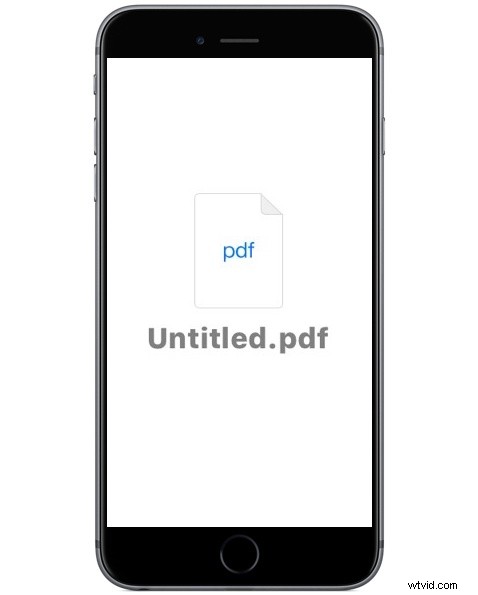
Vous pouvez convertir n'importe quelle photo sur votre iPhone ou iPad en un fichier PDF si nécessaire. En règle générale, cela serait nécessaire à des fins de compatibilité uniquement, car le type de fichier par défaut d'une photo dans iOS est un JPEG et déjà largement compatible. Néanmoins, si vous avez besoin de convertir une photo en PDF dans iOS, ce tutoriel vous montrera exactement comment le faire.
Nous vous montrerons comment convertir une photo en fichier PDF sur un iPhone ou un iPad.
Cette méthode convertit une photo en un fichier PDF pour le partager par e-mail, messages ou téléchargement sur iCloud, cela utilise une variante de l'astuce Enregistrer au format PDF cachée dans iOS.
Comment convertir une photo en PDF pour la partager depuis un iPhone ou un iPad
Vous pouvez convertir une photo en PDF pour la partager depuis iOS ou l'enregistrer sur iCloud Drive. Cela utilise l'astuce pour enregistrer au format PDF à l'aide d'un geste iOS secret ou vous pouvez utiliser la méthode 3D Touch à la place, dans les deux cas, vous convertirez une photo en fichier PDF :
- Ouvrez l'application Photos et choisissez l'image que vous souhaitez convertir en PDF
- Appuyez sur le bouton Partage, puis choisissez "Imprimer" dans le menu d'action de l'option de partage
- Sur l'écran Options de l'imprimante, utilisez un geste d'étalement sur l'aperçu de la photo pour accéder à l'option secrète Enregistrer le PDF
- Choisissez de partager la photo convertie au format PDF via Message, Mail, en la plaçant dans Notes ou une autre application, ou choisissez "Ajouter à iCloud Drive" pour enregistrer la photo convertie au format PDF sur iCloud
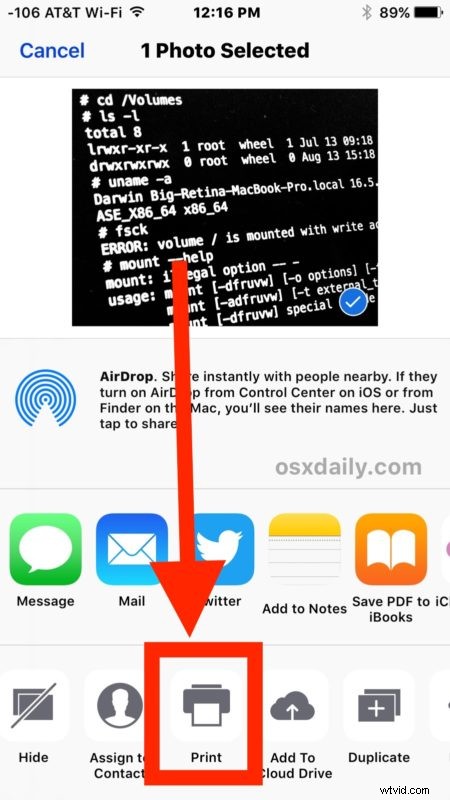
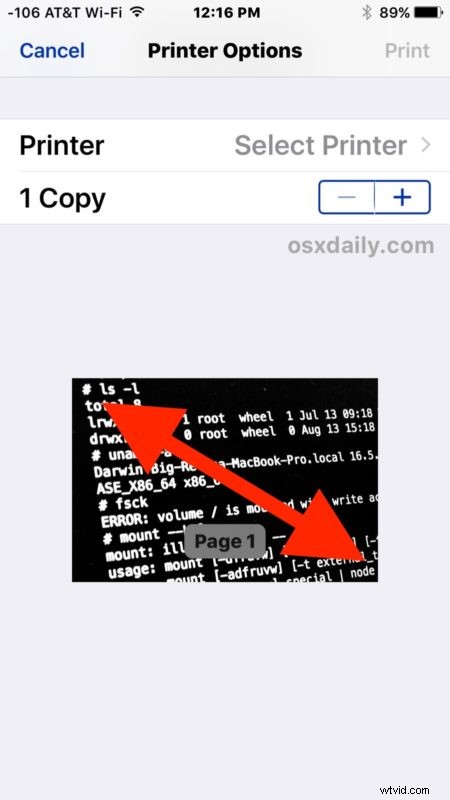

Cela enregistrera une photo ou une image sous forme de fichier PDF, qui pourra ensuite être enregistré localement, partagé, téléchargé sur iCloud Drive ou utilisé à d'autres fins.
N'oubliez pas que le type de fichier par défaut des photos iOS est un JPEG qui est largement compatible avec pratiquement tous les scénarios, donc si vous cherchez simplement à échanger et partager des photos, il n'y a aucune raison de convertir d'abord une photo en PDF. Cependant, certains formulaires Web, imprimantes, gestionnaires de numérisation ou demandes de documentation nécessitent parfois un fichier PDF, et il existe évidemment une myriade de circonstances dans lesquelles un PDF est également nécessaire.
Vous savez donc maintenant comment convertir des photos au format PDF directement sur l'iPhone ou l'iPad. Facile, non ? Bonne conversion !
